
- Android adb 出错解决方法
- Android ListView介绍及优化方案
- Android开发笔记之:在ImageView上绘制圆环的实现方法
- Android之ScrollView嵌套ListView和GridView冲突的解决方法
- Android应用开发之简易、大气音乐播放器实现专辑倒影效果
- Android编程之绝对布局AbsoluteLayout和相对布局RelativeLayout实例详解
- Android中使用ViewFlipper进行手势切换实例
- ListView点击Item展开菜单实现代码详解
- 浅谈Android Content Provider的使用
- [Android开发视频教学]01_23_WIFI网络操作
- android用java动态增添删除修改布局
- Android在OnCreate中获取控件的宽度和高度的实现代码
- android实现session保持简要概述及实现
- Android UI开发 View自绘控件 分享
- Android中ImageView使用网络图片资源的方法
- Android增量升级的方法和原理详细介绍
- Android Handler主线程和一般线程通信的应用分析
- 使用android隐藏api实现亮度调节的方法
- Android实现不同apk间共享数据的方法(2种方法)
- Android Universal ImageLoader 缓存图片
- Android SQLite数据库操作代码类分享
- android2.3.5 CDMA/EVDO拨号APN解决方案
- Android中使用sax解析xml文件的方法
- Andriod 获取电池的信息实例代码
- Android中ListView结合CheckBox实现数据批量选择(全选、反选、全不选)
- android获取联系人示例分享
- Android实现文件下载进度显示功能
- Android多功能时钟开发案例(基础篇)
- Android中删除文件以及文件夹的命令记录
- Android客户端post请求服务器端实例
Android应用开发中CardView的初步使用指南
引言
在Google I/O 2014上,Google公布了Android L Preview版本,此版本的UI有了非常大的改变,很炫很给力!同时,Google也给出了两个可以向下兼容的控件放到了V7包中,分别是RecyclerView和CardView,这篇博文就说一下怎么使用CardView。
CardView的包在哪?
虽然说CardView整合到了V7中,但是在support-v7中并不能发现,通过查看sdk extra路径下的文件可以发现,其名字叫cardview-v7。
这个路径下就有cardview相关的东西了,包括已经打包好的aar包。
依赖
如果应用是以Gradle构建的,引用CardView就很简单了:
dependencies {
compile fileTree(dir: 'libs', include: ['*.jar'])
compile 'com.android.support:cardview-v7:21.0.0-rc1'
}
如果Gradle提示找不到,就证明你的SDK需要更新了,把Google support包更新到最新吧。
如果没有用Gradle构建,就需要找到jar包引用进来,而jar包隐藏在CardView的aar文件中:
以压缩包方式打开aar,提取出其中的class.jar,这个jar文件就可以当作库文件进行依赖了。
依赖添加完成后,进行编译会发现出现minSdk错误,cardview-v7的minsdk为“L",其实CardView能够向下兼容到2.0。
在Android gradle tools 0.11版本后,可以通过xml中的tools配置进行节点替换,而AndrodiStudio对gradle tools的支持更好一些,其ParentIDE Intellij都不行,所以目前我能找到的正常使用CardView的IDE及配置办法只有在AndroidStudio中,不过这也是趋势,早用早好的事情。
解决办法:
在使用CardView的工程的AndroidManifest.xml中:
<uses-sdk xmlns:tools="http://schemas.android.com/tools" tools:node="replace" />
意思就是在做AndroidoManifest.xml编译时,采用替换的策略,即全部使用build.gradle中定义的属性作为最终属性。添加完成后,再次编译,问题解决。
使用
在使用CardVIew之前,要明白CardView是个什么东西。CardView如Linearlayout、Framelayout一样都是ViewGroup,即其他控件的容器。CardView继承于Framelayout,所以Framelayout的属性他都有,同时CardView还有几个特殊的属性:
在API21(Android L)等级以上拥有属性elevation,意为CardView的Z轴阴影,只有L平台有效。只能通过xml中的elevation属性指定;
其余(2.0以上)有属性cardBackgroundColor,意为CardView的卡片颜色,只能通过xml的cardBackgroundColor进行指定;
其余(2.0以上)有属性cardConerRadius,意为CardView卡片的四角圆角矩形程度,单位dimen(dp px sp),可以通过xml指定,也可以通过代码中的setRadius指定。
示例:
<android.support.v7.widget.CardView xmlns:android="http://schemas.android.com/apk/res/android" xmlns:app="http://schemas.android.com/apk/res-auto" android:id="@+id/cardview" app:cardCornerRadius="8dp" app:cardBackgroundColor="@color/black" android:layout_margin="8dp" android:layout_height="80dp" android:layout_width="match_parent"> <TextView android:text="TextView in CardView" android:layout_gravity="center" android:textSize="26sp" android:textColor="@color/l_white" android:layout_width="wrap_content" android:layout_height="wrap_content" /> </android.support.v7.widget.CardView>
效果图:
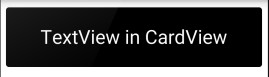
CardView继承至FrameLayout类,可以在一个卡片布局中一致性的显示内容,卡片可以包含圆角和阴影。CardView是一个Layout,可以布局其他View。
CardView常用属性:
- card_view:cardElevation 阴影的大小
- card_view:cardMaxElevation 阴影最大高度
- card_view:cardBackgroundColor 卡片的背景色
- card_view:cardCornerRadius 卡片的圆角大小
- card_view:contentPadding 卡片内容于边距的间隔
- card_view:contentPaddingBottom 卡片内容与底部的边距
- card_view:contentPaddingTop 卡片内容与顶部的边距
- card_view:contentPaddingLeft 卡片内容与左边的边距
- card_view:contentPaddingRight 卡片内容与右边的边距
- card_view:contentPaddingStart 卡片内容于边距的间隔起始
- card_view:contentPaddingEnd 卡片内容于边距的间隔终止
- card_view:cardUseCompatPadding 设置内边距,V21+的版本和之前的版本仍旧具有一样的计算方式
- card_view:cardPreventConrerOverlap 在V20和之前的版本中添加内边距,这个属性为了防止内容和边角的重叠
再来看一个例子:
<android.support.v7.widget.CardView xmlns:card_view="http://schemas.android.com/apk/res-auto" android:layout_width="200dp" android:layout_height="wrap_content" card_view:cardBackgroundColor="#303069" card_view:cardCornerRadius="10dp" card_view:cardPreventCornerOverlap="true" card_view:cardUseCompatPadding="true" card_view:contentPadding="10dp"> ... </android.support.v7.widget.CardView>
注:在gradle的dependencies中添加`compile 'com.android.support:cardview-v7:21.+'`
然后视图中的卡片基本上会这样显示:
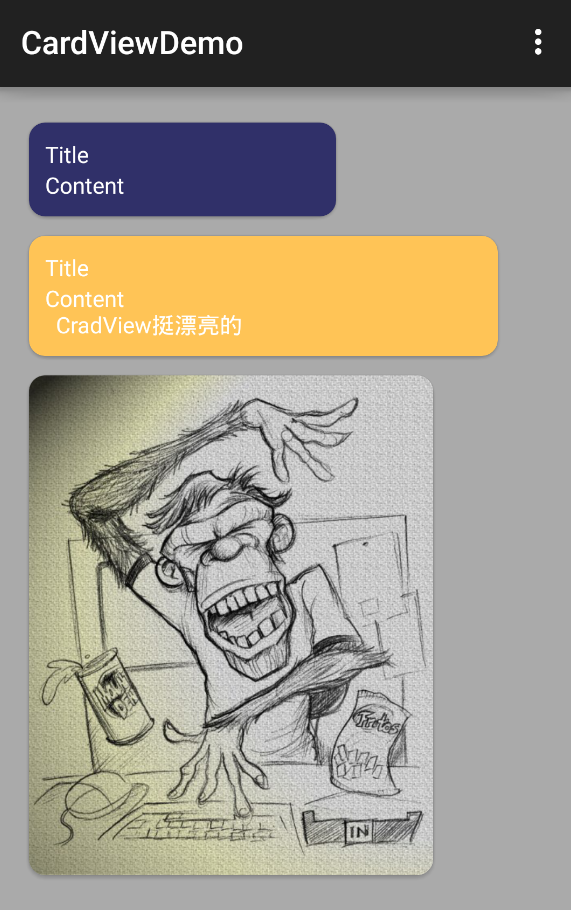
CardView继承至FrameLayout类,可以在一个卡片布局中一致性的显示内容,卡片可以包含圆角和阴影。CardView是一个Layout,可以布局其他View。
- 上一篇文章: Android应用开发中Fragment存储功能的基本用法
- 下一篇文章: Android系统关机的全流程解析
- Android开发笔记 今天学到的一些属性
- [Java4Android]06_练习课(一)
- Android Mms之:深入MMS支持
- 当ListView有Header时 onItemClick里的posi
- android轻松管理安卓应用中的log日志 发布应
- Android输入框控件ClearEditText实现清除功
- Android平台中实现数据存储的5种方式